
时间:2021-02-24 23:39:34 来源:www.win10xitong.com 作者:win10
Win10电脑能上qq打不开网页的问题我们在前几期教程也说过,如果对于老鸟来说就很简单就可以处理,但是对于新手处理Win10电脑能上qq打不开网页的问题就很难,我们来看看怎么解决Win10电脑能上qq打不开网页问题,只需要一步一步的这样操作:1.首先进入win10系统桌面,点击界面右下角的‘网络’图标,选择‘打开网络和共享中心’打开。2.在‘网络和共享中心’界面中,点击更改适配器设置打开就行了。然后我们就好好的学习以下Win10电脑能上qq打不开网页的具体方案。
几天前,一位用户问边肖如何处理他可以上qq但打不开网页的情况。事实上,他能上qq却打不开网页的问题还是很好解决的。让我们看看边肖是如何处理这个问题的。
win10电脑可以上qq但是打不开网页怎么办
1.首先进入win10系统桌面,点击界面右下角的“网络”图标,选择“打开网络和共享中心”打开。
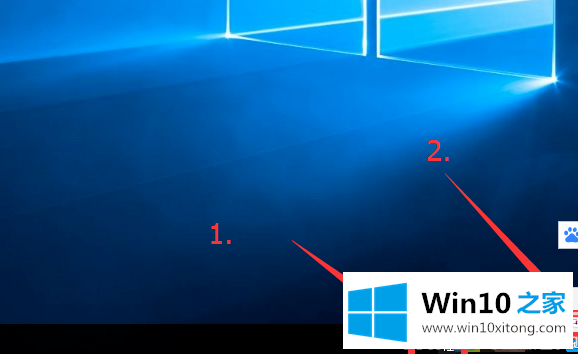
2.在网络和共享中心界面中,单击更改适配器设置将其打开。
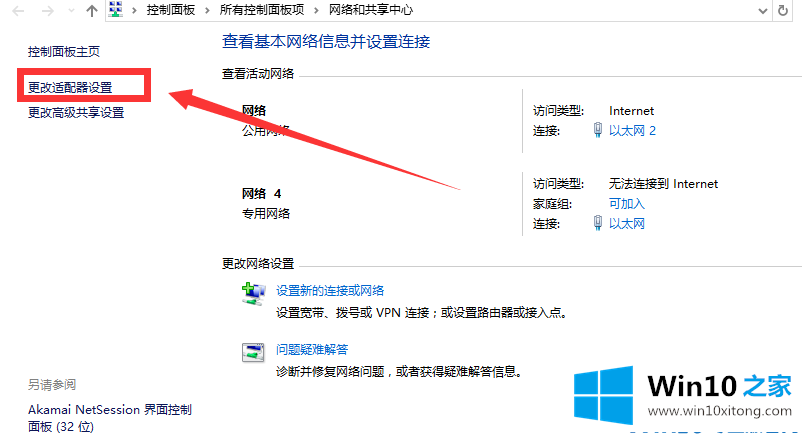
3.在“网络连接”中选择要设置的网卡,用鼠标右键选择“属性”打开。
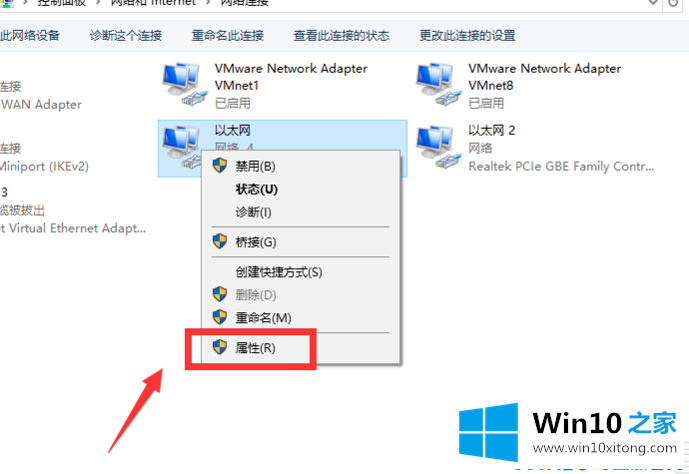
4.然后单击“互联网协议版本4”,然后选择“属性”将其打开。
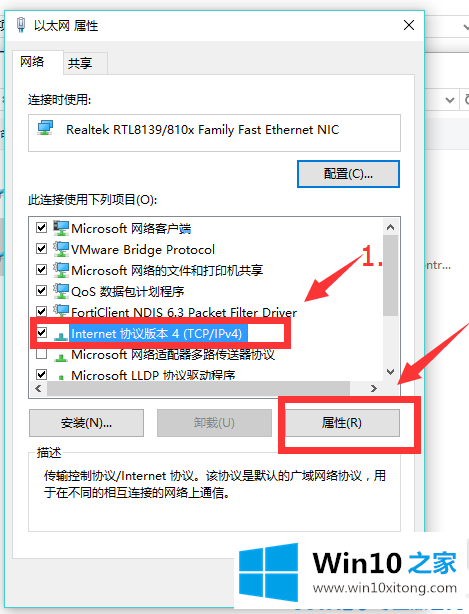
5.选择手动设置“域名系统”,填写正确的域名系统地址,并建议填写8.8.8.8。设置完成后,单击确定。
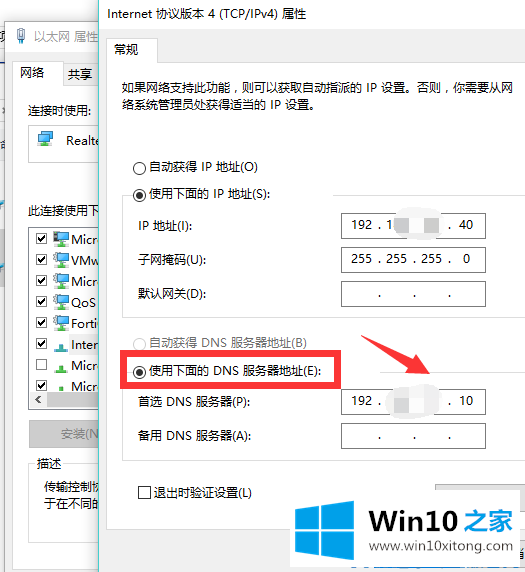
现在我知道如果win10可以访问qq但是打不开网页怎么办了。希望对你有帮助。
Win10电脑能上qq打不开网页的问题是不是大家根据以上提供的教程就处理好了呢?谢谢各位对本站的支持。
上一篇:没有了